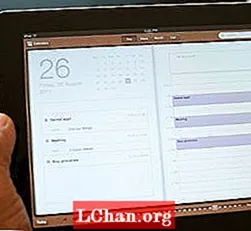콘텐츠
- 01. 카메라 설정 조정
- 02. 효과 추가
- 03. 동영상 녹화
- 04. 클립 조정
- 05. 사운드 편집
- 06. 촬영 후 효과 추가
- 07. 전환 추가
- 08. 스티커 추가
- 09. TikTok에 동영상 게시

TikTok에서 동영상을 편집하는 방법을 배우는 것은 아마도 몇 년 전에는하고 싶었던 일이 아니었을 것입니다.하지만 사회에 가장 혼란스러운 해 중 하나였던 TikTok이 도움이되었습니다. App Store와 Google Play에서 가장 많이 다운로드 된 앱 중 하나로서 그 인기는 일년 내내 꾸준히 증가했습니다. 엔터테인먼트뿐만 아니라 많은 사람들에게 편안함과 농담을 제공하여 사용자에게 하나의 느낌을줍니다. 소셜 미디어 수익 창출 성공 사례도 작년에 증가했기 때문에 너무 많은 사람들이 TikTok 동영상을 직접 제작하는 데 뛰어든 것은 놀라운 일이 아닙니다.
걱정하지 마세요. TikTok에서 동영상을 편집하기 위해 동영상 편집 전문가가 아니어도됩니다. 최고의 동영상 편집 앱과 마찬가지로 TikTok의 사용자 친화적 인 동영상 제작 및 편집 서비스를 사용하면 동영상에 생명력을 불어 넣을 수 있으며 익숙해지는 것도 어렵지 않습니다. 시작하기 위해 다음은 TikTok 용 비디오를 만들고 편집하는 방법에 대한 궁극적 인 가이드입니다. 여전히 TikTok이 자신에게 적합하다는 확신이 없다면 TikTok이 무엇인지에 대한 가이드를 참조하거나 YouTube 용 최고의 동영상 편집 앱을 확인하세요.
01. 카메라 설정 조정

앱을 열 때 TikTok 홈 화면 하단에있는 더하기 버튼을 탭하면 카메라로 이동합니다. 카메라에는 촬영을 시작하기 전에 조정할 수있는 몇 가지 설정이 있습니다.
당신이 무엇을 알고 있다면 음악 사용하고 싶다면 화면 상단의 사운드 아이콘을 탭하고 여기에서 음악을 검색하거나 현재 TikTok에서 인기있는 것으로 광고되는 추천 사운드를 사용하십시오. 그러나 먼저 비디오를 녹화하려면 나중에 언제든지 음악을 추가 할 수 있습니다.
TikTok 카메라에는 또한 뷰티 모드 얼굴을 부드럽게 만들어 더욱 포토 제닉하게 보이게하는 기능입니다. 또한 여러 색상 조정 필터 촬영하는 장면의 유형에 따라 변경할 수 있습니다. G6 필터는 얼굴에 아첨하고 B5는 풍경에 좋은 경향이 있습니다. 여기에는 필터가 비디오에 적용되는 강도를 조정할 수있는 슬라이더가 포함됩니다.
02. 효과 추가

몇 가지 다른 효과 TikTok 카메라에서 사용할 수 있습니다. 여기에는 카메라 롤에서 선택한 배경을 사용하거나 옆에서 춤을 추도록 여러 복제품을 만드는 것이 포함됩니다. 일반적으로 특정 효과가 유행하고 있지만 효과를 모두 다시 검색하지 않고도 나중에 사용할 수 있도록 저장할 수도 있습니다.
03. 동영상 녹화
이제 클립 녹화를 시작할 수 있습니다! 15 초 또는 60 초 동영상 촬영을 선택할 수 있으므로이 시간이 지나면 카메라가 자동으로 녹화를 중지합니다. 3 초 또는 10 초 후에 녹화를 시작하도록 설정할 수있는 타이머도 있습니다. 녹화 버튼을 탭하면 15 초 또는 60 초가 끝날 때까지 정상적으로 동영상을 촬영할 수 있지만 길게 누르면 동영상이 녹화되는 동안 손가락을 위아래로 밀어 확대 / 축소 할 수 있습니다. 화면.
한 섹션의 녹화를 마치면 화면에서 손가락을 떼거나 녹화 버튼을 탭하여 중지 한 다음 비디오의 모든 섹션 녹화를 마칠 때까지 반복합니다. 섹션을 엉망으로 만들더라도 당황하지 마십시오. 삭제 버튼을 누르기 만하면 마지막 녹음이 제거됩니다.
04. 클립 조정

모든 비디오를 녹화했으면 녹화 버튼 옆에있는 체크 표시를 탭합니다. 이렇게하면 전체가 반복 재생되는 초기 편집 화면으로 이동합니다. 여기에서 텍스트를 추가하고 클립을 조정할 수 있습니다. 탭하여 시작하십시오. 클립 조정 오른쪽 상단 모서리에있는 버튼을 클릭합니다. 여기에서 각 클립을 선택하고 개별적으로 길이를 조정할 수 있습니다. 클립을 탭하여 다시 녹음 할 수도 있습니다. 다시 시작하다 비디오가 선택되었을 때. 여기에서 완료되면 저장.
05. 사운드 편집
녹음하기 전에 음악을 추가하지 않았다면 지금이 기회입니다. 그냥 탭하세요 소리 왼쪽 하단에서 사용하려는 사운드를 검색하거나 권장 사운드에서 찾으십시오. 15 초에서 60 초까지 각 노래의 여러 섹션 중에서 선택할 수 있습니다. 다음 번에 쉽게 찾을 수 있도록 사운드를 즐겨 찾기에 추가 할 수도 있습니다. 즐겨 찾기 옆에있는 버튼 발견하다 소리 창에서 버튼을 누릅니다.
다음으로 TikTok에서 추가 한 사운드와 비교하여 원래 녹화 된 클립의 볼륨을 조정할 수 있습니다. 이 작업을 수행하려면 음량을 클릭하고 비디오에 음성을 녹음하려면 화면 오른쪽에있는 마이크 아이콘으로 이동합니다. 음성을 편집하려면 음성 효과 다양한 분위기 중에서 선택할 수 있습니다.
06. 촬영 후 효과 추가
녹화하기 전에 추가하지 않은 경우 화면 오른쪽 상단에 동일한 필터를 추가 할 수 있으며 효과 버튼을 사용하면 인기있는 동영상과 같이 동영상 상단에 다른 모습을 추가 할 수 있습니다. 무지개 스트로브 효과는 여러 가지 색상의 깜박이는 빛의 모양을 만듭니다.
사용할 효과를 선택하고 비디오를 재생 한 다음 적용 할 비디오 부분에서 효과를 누르고 있으면됩니다. 자신이 만든 것에 만족할 때까지 비디오의 다른 부분에도 더 많은 효과를 추가 할 수 있습니다.
07. 전환 추가
(이미지 : © Mabel Wynne / TikTok)
클릭 전환 비디오에 적용 할 때 전환을 누르고있는 동안 비디오의 한 클립에서 다른 클립으로 원활하게 전환 할 수있는 다양한 세련된 방법 중에서 선택할 수 있습니다.
적용된 모든 효과는 타임 라인 아래의 실행 취소 버튼으로 지울 수 있으므로 다시 추가 할 수 있습니다. 비디오의 모든 섹션을 슬로우 모션, 리버스 속도로 배치하거나 시각 효과 창의 섹션 및 스플릿 섹션에서는 비디오의 일부를 여러 사각형 또는 효과로 복제하는 다양한 옵션을 사용할 수 있습니다. 효과 창을 완료하면 상단에 저장합니다.
08. 스티커 추가

그만큼 스티커 편집 창 하단의 아이콘에는 탐색 할 수 있도록 동영상에 추가 할 수있는 다양한 그래픽과 그림 이모티콘이 있습니다. 여기에는 시간, 유행하는 스티커, 동영상에 설문 조사를 포함하는 기능, 키보드에 포함 된 모든 이모티콘과 같은 옵션이 포함됩니다.
또한 '스티커'에서 수동으로 얼굴 확대, 동영상의 어느 부분에서든 얼굴을 확대합니다.
09. TikTok에 동영상 게시

편집이 만족 스러우면 빨간색 다음 버튼을 누르면 게시 화면으로 이동합니다. 오른쪽 상단 모서리에 동영상의 썸네일이 표시됩니다.이를 탭하면 완성 된 동영상이 루프로 표시되고 커버 선택 프로필에서 미리보기로 표시 할 동영상의 2-3 초 부분을 선택할 수 있습니다. 해시 태그를 추가하면 더 많은 청중이 동영상을 볼 수 있으며, Instagram 에서처럼 동영상에서 친구를 태그 할 수도 있습니다.
TikTok은 비디오에 세 가지 가시성 옵션을 제공합니다. 공공의; 비공개 (사용자 만 볼 수 있으며 프로필에는 표시되지 않음) 또는 친구 (귀하를 팔로우하고 팔로우하는 사람들의 프로필에 표시됨). 그만큼 듀엣 허용 옵션은 다른 TikTokkers가 자신의 화면 옆에 비디오를 녹화 한 다음 프로필에 게시하여 비디오에 반응하거나 상호 작용할 수 있음을 의미합니다.
그만큼 스티치 허용 옵션은 다른 TikTokkers가 귀하의 동영상과 상호 작용하거나 반응 할 수 있도록하는 새로운 기능이지만 귀하의 동영상은 동영상의 첫 번째 섹션으로 표시되며, 동영상과 마찬가지로 옆에서 동시에 실행되는 대신 언제든지자를 수 있습니다. 듀엣 옵션.
모든 게시 설정에 만족하면 게시를 클릭하십시오! 동영상은 일반적으로 업로드하는 데 1 ~ 3 분이 걸리며, 그 시점에서 모든 사람의 ForYou 페이지에 올 수 있고 팔로어 팔로 잉 페이지에 올 수 있습니다. 축하합니다 – TikTok 비디오를 만들었습니다!